GDS Snapshotのオンラインディスク移行を利用すると、業務を停止せずに、新しいストレージ装置に移行できます。
図8.11 オンラインディスク移行
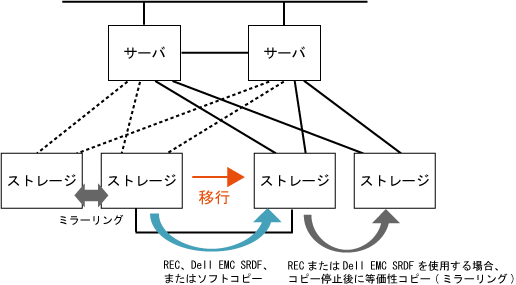
ボリュームのデータは、以下の方法で移行します。
ETERNUS ディスクアレイ間の移行の場合、REC を使用します。
Dell EMC Symmetrix 間の移行の場合、Dell EMC SRDF を使用します。
上記以外のストレージ装置の場合、GDS Snapshot のソフトコピー機能を使用します。
この方法で移行できるのは、以下の条件を満たす場合です。
GDS Snapshotがインストールされている。
サーバに、移行元のストレージと移行先のストレージを同時に接続できる。
GDSのボリュームは、シングルボリューム、または、ミラーボリュームである。
REC を使用する場合、GDSのボリュームは、シングルボリューム、または、階層化されていないミラーグループ内のボリュームである。
Dell EMC SRDF を使用する場合、GDSのボリュームは、階層化されていないミラーグループ内のミラーボリュームである。
参照
プロキシボリュームを利用したディスク移行については、「1.5.5 オンラインディスク移行」を参照してください。
GDS Snapshot のプロキシボリュームを利用した、ディスク移行操作の流れを以下に示します。
図8.12 ディスク移行操作の流れ
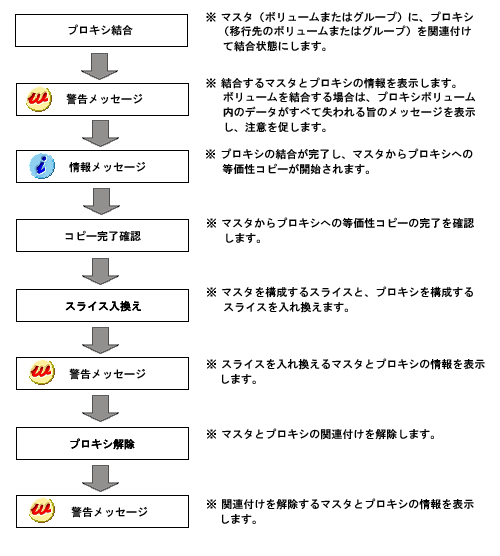
注意
ディスク移行の前提条件
ディスク移行ができるのは、マスタとプロキシのタイプが、ミラーまたはシングルの場合です。
GDS Snapshot のプロキシボリュームを利用して、ボリュームを他のディスク装置に移行する手順を説明します。この方法では、以下の「プロキシ操作」が必要です。
プロキシ結合
スライス入換え
プロキシ解除
注意
プロキシボリュームの利用条件
以下の留意事項を参照してください。
プロキシ結合
ディスク移行を行うボリューム (マスタボリューム) に、移行先のボリューム (プロキシボリューム) を結合します。
グループ内のすべてのボリュームを一括してディスク移行を行う場合は、ディスク移行を行うグループ (マスタグループ) に、移行先のグループ (プロキシグループ) を結合します。
「プロキシ結合」の手順は、「6.11.1.1 プロキシ結合」を参照してください。
スライス入換え
マスタからプロキシへの等価性コピーの完了をメイン画面で確認してから、マスタとプロキシを構成するスライスを入れ換えます。
手順を以下に示します。
ディスク移行先のプロキシの選択
メイン画面の GDS 構成ツリーにおいて、ディスク移行を行うマスタボリュームのアイコンをクリックします。
マスタグループ内のすべてのマスタボリュームを一括してディスク移行を行う場合は、マスタグループのアイコンをクリックします。
[表示]:[詳細表示切替え]:[プロキシオブジェクト] を選択すると、GDS 構成ツリーで選択したマスタオブジェクトに関連付けられているすべてのプロキシオブジェクトが、オブジェクト情報フィールドに表示されます。
オブジェクト情報フィールドにおいて、移行先のプロキシボリューム (または、プロキシグループ) のアイコンをクリックします。
注意
入換え可能なプロキシオブジェクト
結合状態で、かつ、コピーが完了しているプロキシオブジェクトは、「スライス入換え」が可能です。
注意
マスタ/プロキシ間にディスク装置のコピー機能のセッションが存在する場合、スライス入換え処理は失敗します。セッションの有無は、sdxinfo -S -e long コマンドの結果の FUNC フィールドで確認できます。マスタおよびプロキシのスライスのうちのいずれかの FUNC フィールドにアスタリスク (*) 以外の値が表示される場合、マスタ/プロキシ間にはセッションが存在します。この場合、sdxproxy Cancel コマンドを使用してセッションを中止してから、スライス入換えを行ってください。詳細は、「B.1.6 sdxinfo - オブジェクトの構成および状態情報の表示」および「B.2.1 sdxproxy - プロキシオブジェクトの操作」を参照してください。
[入換え] メニューの選択
メイン画面の [操作]:[プロキシ操作]:[入換え] を選択します。
図8.13 スライス入換え
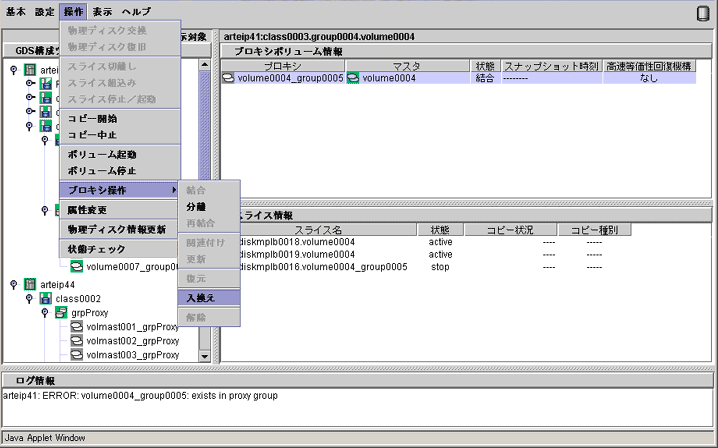
スライス入換え確認
スライス入換え確認画面が表示されます。
図8.14 スライス入換え確認画面
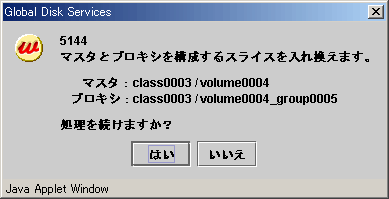
処理を続ける場合は、<はい> をクリックします。<いいえ> をクリックすると、スライス入換え処理を中止します。
スライス入換え完了通知
スライス入換え完了通知画面が表示されます。
図8.15 スライス入換え完了通知画面
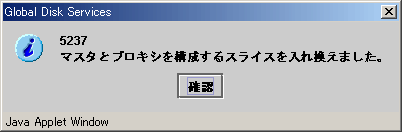
<確認> をクリックして、スライス入換え完了通知画面を閉じます。
プロキシ解除
マスタとプロキシの関連付けを解除します。
「プロキシ解除」の手順は、「9.1 プロキシ解除」を参照してください。
移行手順は、以下のとおりです。
1) 移行先のストレージにGDSのオブジェクトを作成します。
1-1) 移行先のストレージをサーバに接続します。
1-2) 移行先のストレージがクラスタシステムの共用ディスクの場合、移行先のディスクをPRIMECLUSTERのリソースデータベースに登録します。(clautoconfig コマンド)
1-3) 移行先のストレージにボリュームまたはグループを作成します。
移行元がシングルボリュームの場合
移行元と同じサイズのシングルボリュームを作成します。(sdxdisk -M コマンド、sdxvolume -M コマンド)
移行元がミラーボリュームの場合
移行元と同じサイズのミラーグループを作成します。(sdxdisk -M コマンド、sdxdisk -C コマンド)
REC または Dell EMC SRDF を利用する場合は、各ミラーグループには、ディスクを1つだけ接続します。
2) 移行元のストレージから移行先のストレージにデータをコピーします。
2-1) 移行元のストレージをマスタ、移行先のストレージをプロキシとして、マスタとプロキシを結合します。(sdxproxy Join コマンド)
移行元がシングルボリュームの場合、ボリューム単位で結合します。
移行元がミラーボリュームの場合、グループ単位で結合します。
2-2) 手順2-1)で REC または Dell EMC SRDF を使用してコピーを行った場合、マスタとプロキシが等価性維持状態になったら、マスタ・プロキシ間の REC または SRDF のセッションを中止します。(sdxproxy Cancel コマンド)
3) マスタとプロキシのストレージを入れ替えます。(sdxproxy Swap コマンド)
4) プロキシを解除します。(sdxproxy Break コマンド)
5) 手順2-1)で REC または Dell EMC SRDF を使用してコピーを行い、移行先のストレージをミラーリングする場合は、移行先のミラーグループにディスクを追加します。(sdxdisk -C コマンド)
6) 移行元のストレージからGDSのオブジェクトを削除します。
6-1) 移行元のストレージから、ボリューム、グループ、ディスクを削除します。(sdxvolume -R コマンド、sdxgroup -R コマンド、sdxdisk -R コマンド)
6-2) 移行元のストレージがクラスタシステムの共用ディスクの場合、移行元のディスクをPRIMECLUSTERのリソースデータベースから削除します。(cldelrsc コマンド)
6-3) 移行元のストレージをサーバから取り外します。
参照
sdxproxy コマンドの使用方法については、「B.2.1 sdxproxy - プロキシオブジェクトの操作」を参照してください。
clautoconfig コマンドの使用方法については、「6.3 共用ディスク装置のリソース登録」を参照してください。